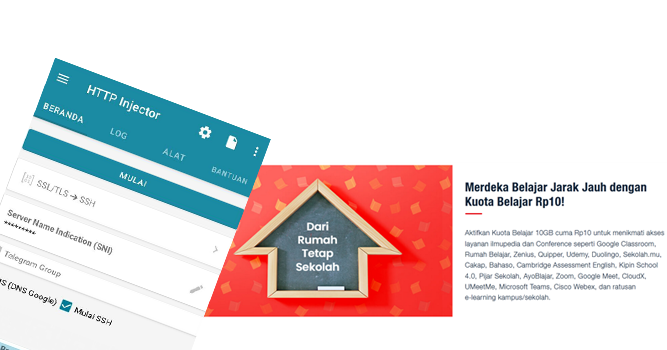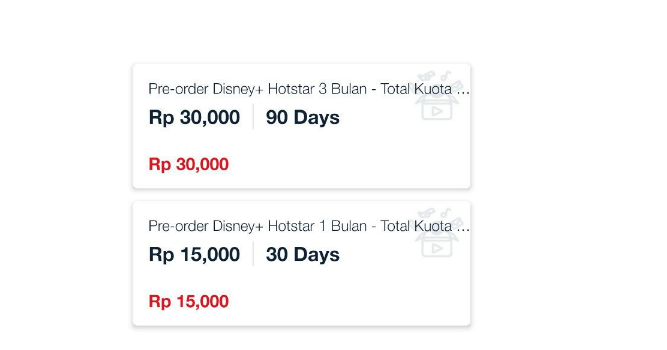Table of Contents
Pada Postingan Kali ini Woiden akan share trik cara merubah paket Xtra Unlimited Turbo XL Menjadi Kuota Reguler di PC/Komputer dengan menggunakan Shadowsocks dan Plugin. Bagaimana caranya? Simak dengan teliti sampai selesai.
Note: Sebelum lanjut, perlu kamu ketahui bahwa trik ini work di TKP Jateng dan Jabar. Untuk TKP lain silahkan dicoba sendiri karna Woiden hanya mencoba di 2 TKP yang telah disebutkan di atas.
Baru-baru ini XL menghadirkan paket unlimited untuk akses WhatsApp, Line, YouTube dan Gojek. Tidak hanya itu, XL juga menghadirkan paket unlimited Turbo khusus untuk aplikasi pilihan seperti Joox, Tik Tok, Viu, dan beberapa aplikasi pilihan lainnya.
Buat kamu yang ingin membeli paket paket XTRA Unlimited Turbo ini sudah bisa di dapatkan mulai 5 Maret 2020 di aplikasi MyXL atau login di web XL myxl.co.id.
Namun paket XTRA Unlimited Turbo bisa dibeli dengan catatan kamu sudah berlangganan paket XTRA Combo,XTRA Combo VIP ataupun XTRA combo Lite.
Paket XTRA Unlimited Turbo akan bisa digunakan setelah kuota utama paket kamu habis. Dan masa aktif paket Unlimited Turbo ini mengikuti masa aktif paket utama kamu.
Sekarang kita lanjut ke Tutorial
Cara Merubah Paket XL Turbo Line dan Youtube Menjadi Kuota Reguler di PC
Pertama yang harus kamu lakukan adalah kamu harus membeli paket Unlimited Turbo Youtube atau Line, (Pilih saja salah satu).
Login ke aplikasi MyXL atau web myxl.co.id.
Lalu pilih paket XTRA Unlimited Turbo.
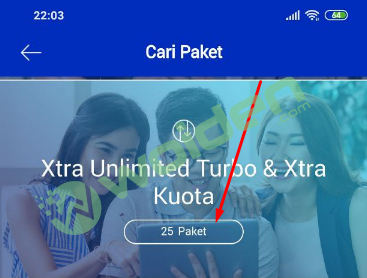
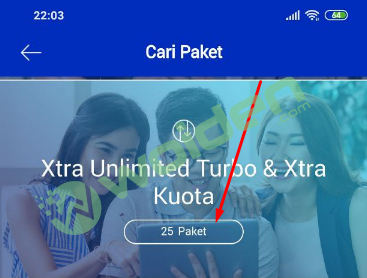
Geser ke paling kanan di sana ada menu paket XTRA Unlimited Turbo Super. Atau mungkin bisa saja menu ini ada di tempat lain kamu bisa cek-cek sendiri ya.


Untuk syarat dan ketentuan membeli paket tersebut silahkan kamu baca sendiri di web My XL, karna di sana dijelaskan secara lengkap.
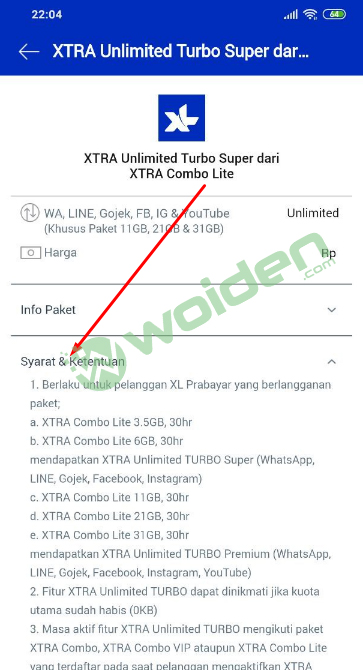
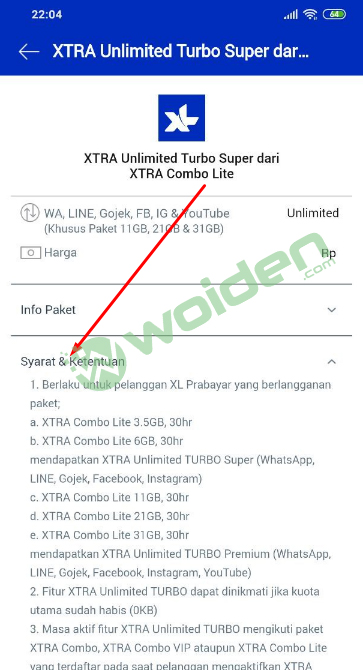
Jika kamu sudah sukses membeli paket XTRA Unlimited Turbo tersebut, masukkan kartu XL kamu ke dalam USB modem dan konekin di laptop. Atau bisa juga kamu masukkan kartu XL kamu ke HP dan jadikan Hotspot tethering ke Komputer kamu.
Download Shadowsocks Untuk PC/Komputer
Download melalui link di bawah ini:
https://woiden.com/go/N9B48t
Download dan Instal Shadowsocks sampai selesai.
Cara Mendapatkan Akun Shadowsocks Gratis
Buat akun Shadowsocks di website tcpvpn.com lalu pilih menu ” Shadowsocks “.


Pilih server Shadowsocks yang kamu inginkan dan kemudian klik “Generate Password”. Contoh di sini Woiden akan mengambil server SG (Singapura).
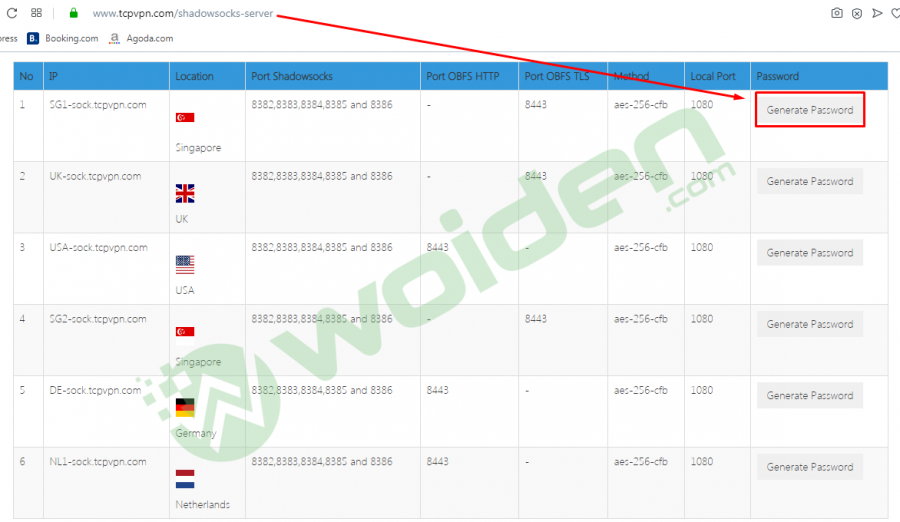
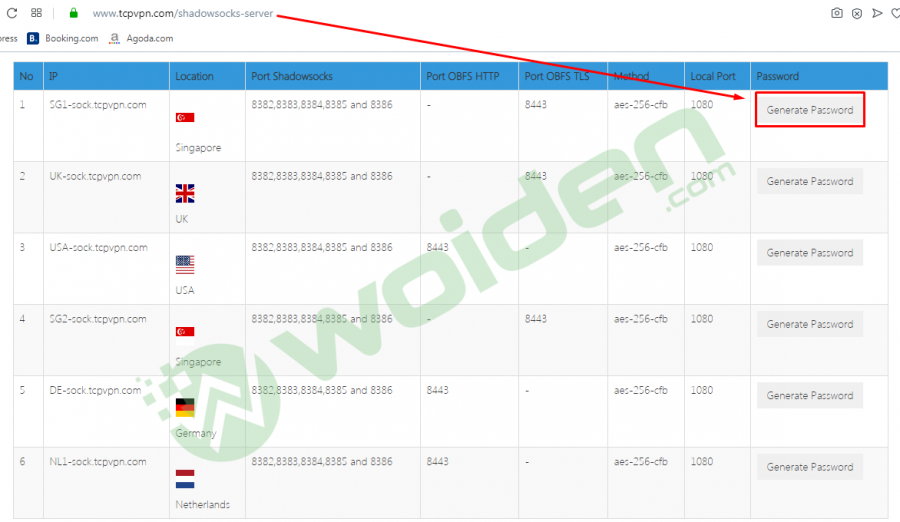
Setelah klik “Generate Password”, maka akan muncul password dari akun Shadowsocks tersebut.
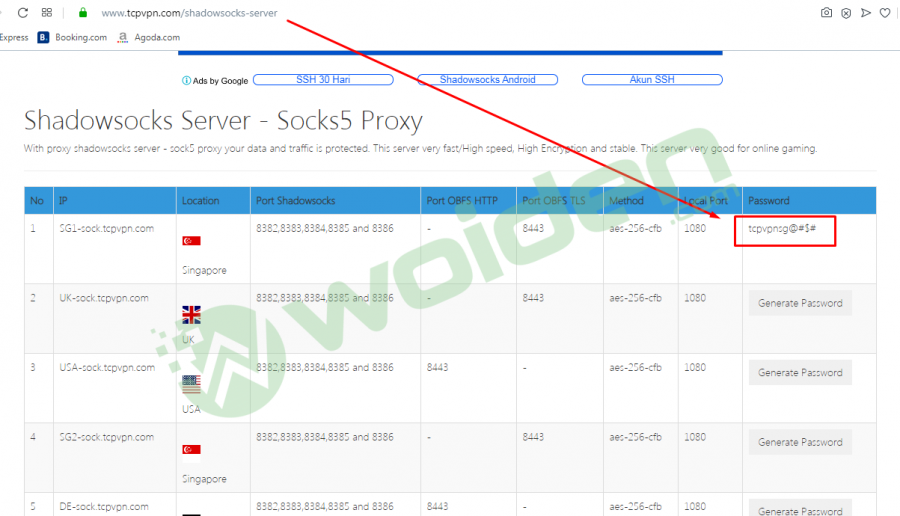
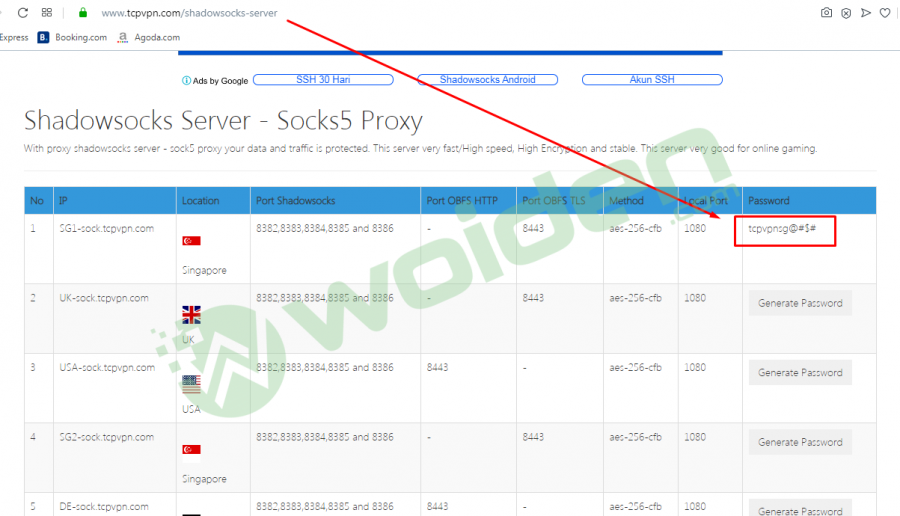
Perhatikan IP, Port Shadowsocks, Port OBFS TLS, Method, Local Port dan Password dari server Shadowsocks. Karna ini nanti yang akan kita masukkan ke aplikasi Shadowsocks.
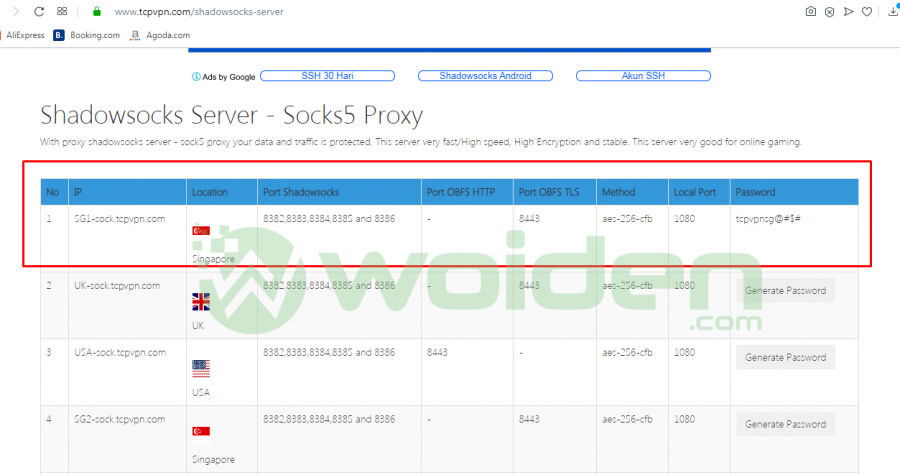
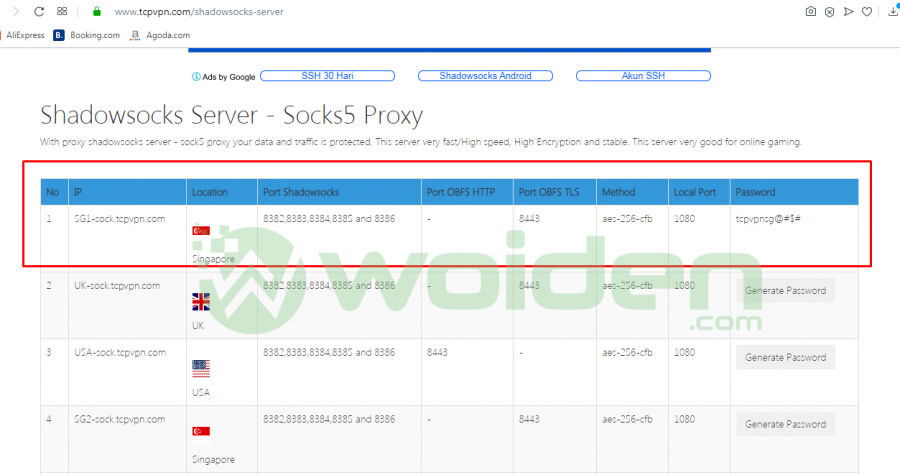
Input dan Setting Akun Shadowsocks di Aplikasi Shadowsocks
Download OBFS Shadowsock dan setting nya melalui Link di bawah ini:
https://bit.ly/2xEs9I1
Jika ada password download silahkan PM ke admin Woiden melalui:
Via Telegram: https://woiden.com/go/4J5tF3
Via Fb: https://woiden.com/go/Roidz7
Join Grup Telegram Woiden: https://woiden.com/go/vqBTy9
Di dalam file ini ada tutorial gambar dan tutorial notepad jangan lupa untuk membuka dan membacanya.
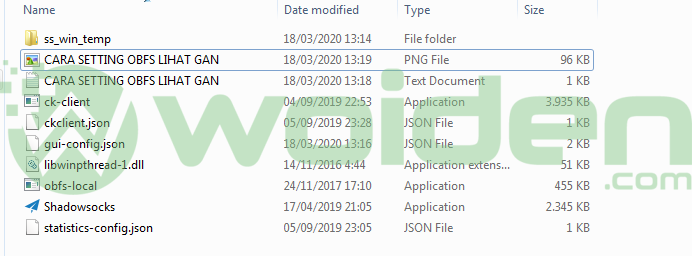
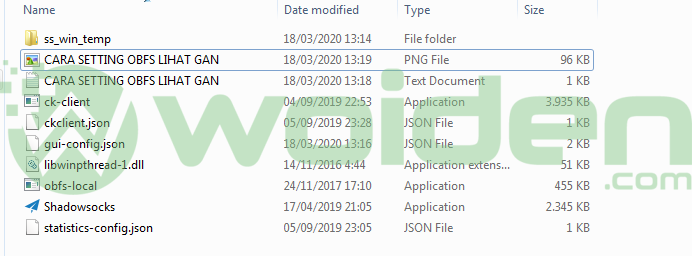
Buka aplikasi Shadowsocks dari file OBFS yang sudah kamu download di atas.
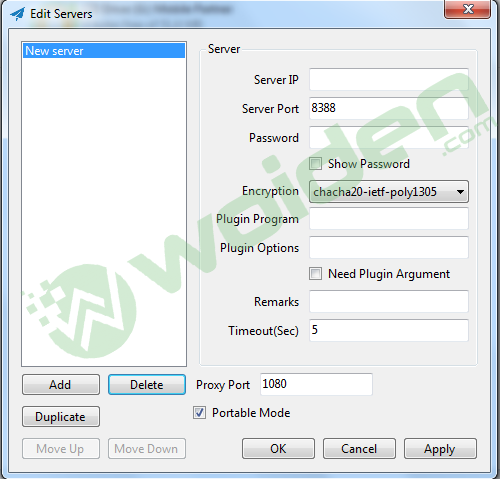
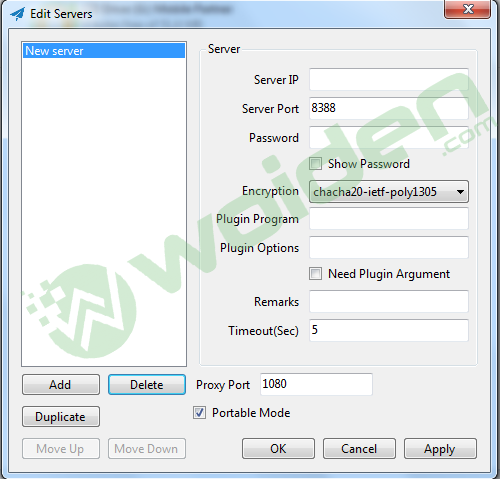
Masukkan Akun Shadowsocks, Port Shadowsocks, Port OBFS TLS, Method, Local Port dan Password dari server Shadowsocks. Seperti gambar di bawah ini.
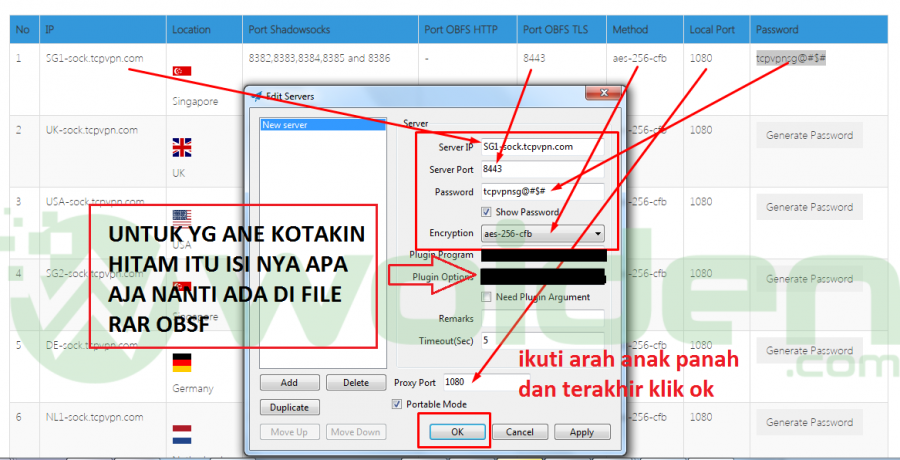
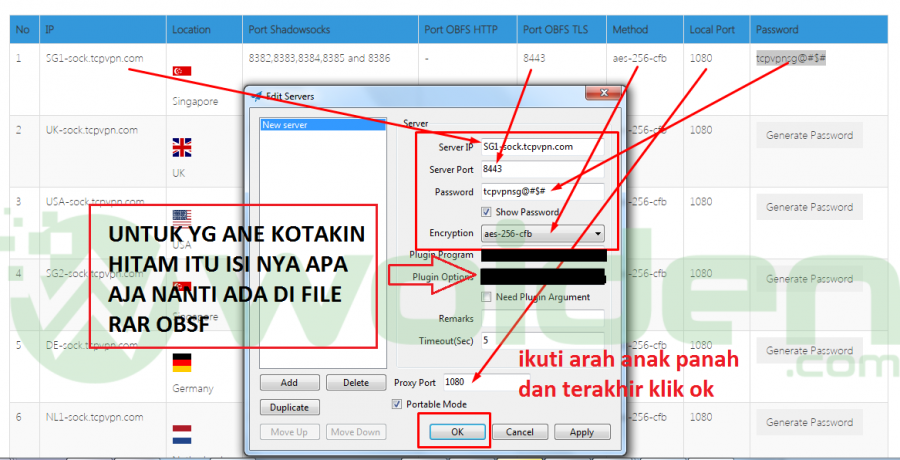
Untuk setting Plugin Program dan Plugin Option itu sengaja Woiden tidak kasih tau di sini, karna itu privasi. Tapi jika kamu sudah mendownload file OBFS di atas maka di sana sudah lengkap tanpa sensor untuk bughost dan lain-lainnya.
Konek Modem dan Aplikasi Shadowsocks
Setelah itu Aplikasi Shadowsocks auto minimize. Cek di bagian pojok kanan bawah pada komputer kamu di dekat icon batrei. Jangan lupa untuk mengkonekkan usb modem terlebih dahulu dengan kartu XL kamu.


Klik kanan pada icon Shadowsocks, lalu pilih System Proxy dan pilih Global.


Shadowsocks sukses konek.


Note: Jika Shadowsocks berhasil terhubung namun tidak bisa digunakan untuk browsing, cobalah untuk mengganti browser kamu terlebih dahulu atau mengganti akun shadowsocknya, misalnya cobalah akun shadowsock server US.
Untuk memastikan apakah sudah benar-benar konek dan terhubung ke internet, silahkan lihat IP Address kamu, apakah sudah berubah ke negara Singapura sesuai dengan server Shadowsocks yang kamu buat atau belum.
Untuk cek IP Address kamu bisa kunjungi website myip.id


Demikianlah tutorial cara merubah Paket Xtra Unlimited Turbo XL Menjadi Kuota Reguler Dengan Shadowsocks.
Untuk tutorial versi Androidnya bisa kamu baca di sini:https://bhataramedia.com/xtra-unlimited-turbo-xl-menjadi-kuota-reguler-di-android/
Kesimpulan
Dengan tutorial “Xtra Unlimited Turbo XL Menjadi Kuota Reguler di PC” yang Woiden share ini, kamu bisa menggunakan paket Xtra Unlimited Turbo bisa digunakan untuk semuanya. Misalnya untuk nonton streaming, browsing, download dan lain-lain.
Akhir kata terimakasih sudah berkunjung di web Woiden. Jika ada pertanyaan silahkan tinggalkan comment di bawah.